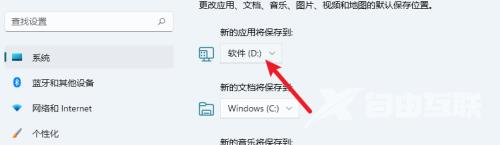我们win11系统的默认存储位置是在C盘,而C盘又是存放我们系统的地方,很多用户不想让其他的文件保存在这个磁盘,但是又不知道如何更改默认的存储路径,今日的win11教程自由互联小
我们win11系统的默认存储位置是在C盘,而C盘又是存放我们系统的地方,很多用户不想让其他的文件保存在这个磁盘,但是又不知道如何更改默认的存储路径,今日的win11教程自由互联小编就来和广大用户们分享详细的操作步骤,一起来了解看看吧。
win11更改默认存储位置方法:
1、点击开始菜单,点击【设置】。
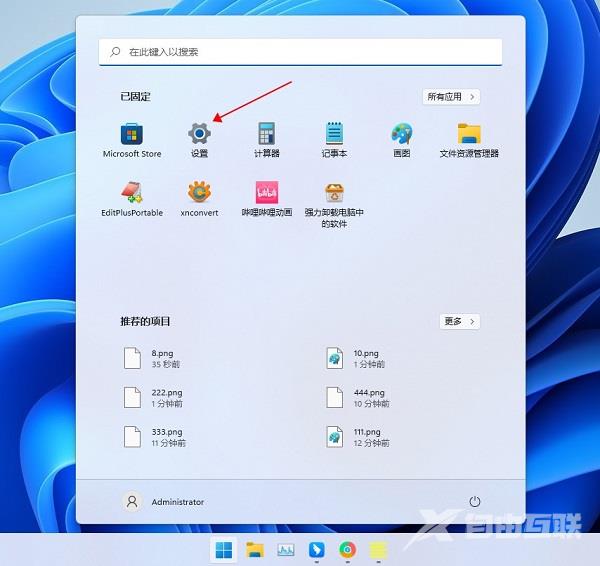
2、在Windows11系统设置页点击【存储】。
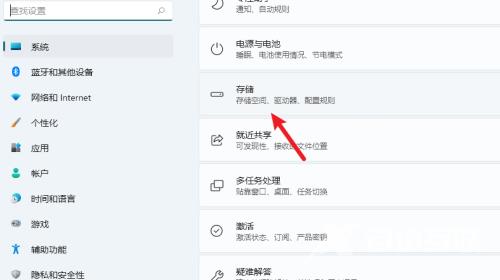
3、找到【高级存储设置保存新内容的地方】。
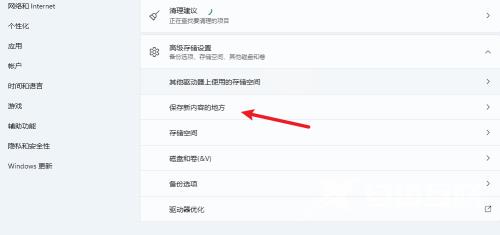
4、在这里可以设置应用、文档、音乐、图片、视频文件的默认存储位置。